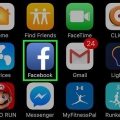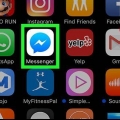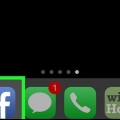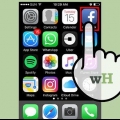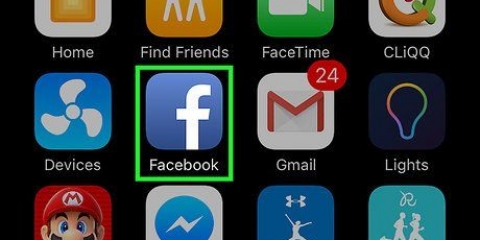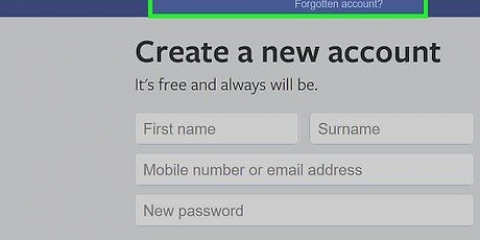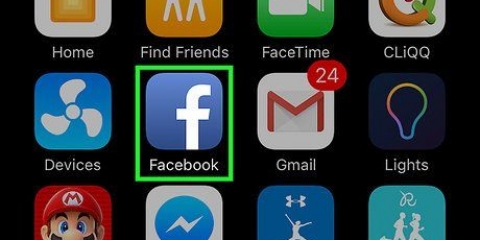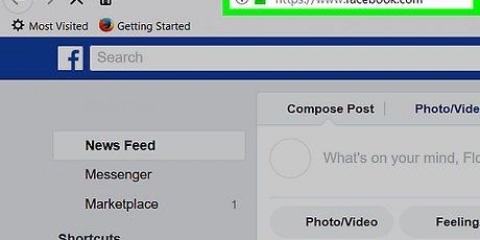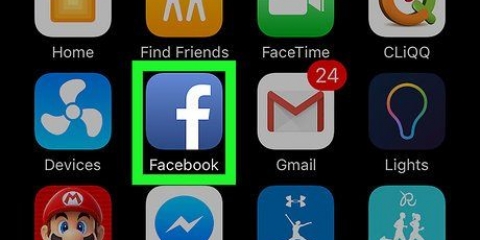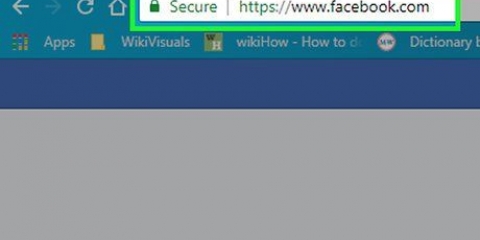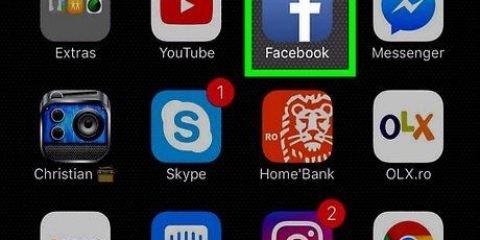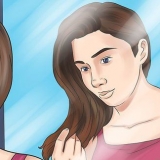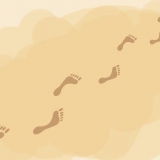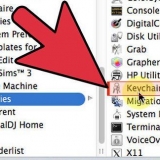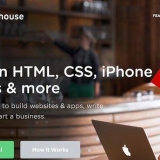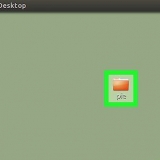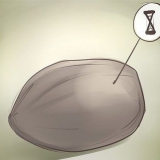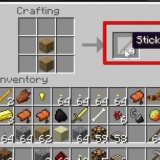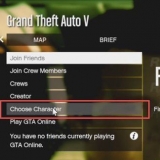Maak facebook privaat
Inhoud
Hierdie artikel sal jou wys hoe om jou Facebook-rekening so privaat as moontlik te maak.
Trappe
Metode 1 van 4: Maak jou rekening privaat op `n mobiele toestel

1. Maak Facebook oop. Dit is die blou toepassing met die wit `f` daarin. As jy aangemeld is, sal jou Facebook-nuusstroom nou oopmaak.
- As jy nie reeds aangemeld is nie, voer jou e-posadres (of telefoonnommer) en wagwoord in en tik dan Teken aan.

2. Tik ☰. Hierdie knoppie kan in die onderste regterhoek (iPhone) of regterbovenhoek (Android) van jou skerm gevind word.

3. Rollees af en tik Instellings. Jy kan hierdie knoppie onderaan die bladsy vind.
Op Android, tik hier Rekeninginstellings.

4. Tik Rekeninginstellings. Hierdie opsie kan boaan die opwipkieslys gevind word.
Op Android kan jy hierdie stap oorslaan.

5. Tik Privaatheid. Jy sal hierdie opsie aan die bokant van die bladsy vind.

6. Tik op Wie kan jou toekomstige plasings sien?. Dit is die boonste opsie in die spyskaart.

7. Tik Net Ek. Op hierdie manier maak jy seker dat net jy al die plasings wat jy in die toekoms maak kan sien.
As jy steeds wil hê dat ander jou plasings moet sien, kan jy ook hier tik vriende of Vriende, behalwe kennisse.

8. Tik die terug-knoppie. Dit is in die boonste linkerhoek van die skerm.

9. Tik Wie kan die mense, bladsye en lyste sien wat jy volg?. Hierdie opsie kan gevind word onder die opskrif `Jou aktiwiteite` boaan die bladsy.

10. Tik Net Ek. Op hierdie manier maak jy seker dat net jy kan sien wie jy volg en met wie jy vriende is.

11. Tik die terug-knoppie.

12. Tik Beperk wie vorige plasings kan sien. Hierdie opsie kan gevind word onder die opskrif `Jou aktiwiteite`.

13. Tik Beperk ou boodskappe. Hierdie opsie beperk die gehoor van ou plasings wat jy as publiek of met vriende van vriende gedeel het, tot slegs vriende. Dit beteken dat mense met wie jy nie vriende is nie, nie jou ou plasings sal kan sien nie.

14. Tik Bevestig. Dit sal die verandering toepas en jou terugneem na die privaatheidskerm.

15. Tik Wie kan vir jou vriendversoeke stuur?. Jy sal hierdie knoppie in die middel van die bladsy vind.

16. Tik op Vriende van vriende. Hierdie opsie beperk wie vir jou vriendversoeke kan stuur na net jou vriende se vriende.

17. Tik die terug-knoppie.

18. Tik die opsie onderaan die bladsy. Dit is `Wil jy hê soekenjins buite Facebook moet na jou profiel herlei?`.

19. Tik Laat soekenjins buite Facebook toe om na jou profiel te herlei. Hierdie opsie is onderaan die bladsy.

20. Tik Bevestig. Jou rekeninginstellings is nou so privaat as moontlik.
Metode 2 van 4: Maak jou rekening privaat op `n rekenaar

1. Maak die oopFacebook webwerf. As jy aangemeld is, sal jou Facebook-nuusstroom nou oopmaak.
- As jy nie reeds aangemeld is nie, voer jou e-posadres (of telefoonnommer) en wagwoord in die regter boonste hoek van die skerm in en klik Teken aan.

2. Klik op. Jy sal hierdie pyltjie in die regter boonste hoek van die Facebook-venster vind.

3. Klik Instellings. U sal hierdie opsie onderaan die aftreklys vind.

4. Klik op Privaatheid. Hierdie opsie is aan die linkerkant van die venster.

5. Klik Wysig langs `Wie kan jou toekomstige plasings sien?`Redigeer` is aan die regterkant van die venster. Jy sal nou `Wie kan jou toekomstige plasings sien?` aan die bokant van die privaatheidsbladsy.

6. Klik op die blokkie onderaan hierdie afdeling. Die blokkie sê `Vriende`, `Publiek` of iets soortgelyks.

7. Klik Net ek. Op hierdie manier maak jy seker dat net jy al die plasings wat jy in die toekoms maak kan sien.
As jy steeds wil hê dat ander jou plasings moet sien, kan jy ook hier klik vriende of Vriende, behalwe kennisse. (Hierdie opsie kan in die `Meer opsies`-afdeling wees.)

8. Klik Sluit. Dit is in die regter boonste hoek van die "Jou Aktiwiteite"-afdeling.

9. Klik Beperk ou plasings. Hierdie afdeling kan gevind word onder die opskrif `Jou aktiwiteite` aan die regterkant van die bladsy.

10. Klik Beperk ou plasings. Hierdie knoppie is onderaan die `Jou Aktiwiteite`-afdeling. Hiermee beperk jy die gehoor van al jou ou boodskappe tot net vriende.

11. Klik Bevestig. Dit is onderaan die opspringvenster.

12. Klik Sluit. Dit is onderaan die opspringvenster. Dit sal jou terugneem na die Privaatheidskerm.

13. Klik Wysig langs die `Wie kan vir jou vriendskapsversoeke stuur . opsie?`. Die afdeling `Wie kan vir jou vriendskapsversoeke stuur?` is omtrent halfpad af op die privaatheidsbladsy.

14. Klik op die Almal-boks. Dit is onder die opskrif `Wie kan vir jou vriendskapsversoeke stuur?`

15. Klik op Vriende van vriende. Met hierdie opsie beperk jy wie vir jou vriendversoeke kan stuur (en dus wie jou in die `Vriendvoorstelle`-afdeling kan sien) tot net jou vriende se vriende.

16. Klik Sluit. Dit is in die regter boonste hoek van die "Hoe mense jou kan vind en kontak"-afdeling.

17. Klik Wysig regs van `Wie kan jou kry met die e-posadres wat jy verskaf het?` Hierdie opsie is onder die opskrif `Hoe mense jou kan vind en kontak`.

18. Klik op die blokkie onderaan hierdie afdeling. Die boks sê `Almal`, `Vriende van vriende` of iets soortgelyks.

19. Klik op Vriende. Op hierdie manier maak jy seker dat net jou Facebook-vriende jou met jou e-posadres kan opsoek.
Jy kan dieselfde doen vir jou foonnommer met die opsie daaronder: `Wie kan jou kry met die foonnommer wat jy verskaf het?`

20. Klik Wysig regs van die laaste opsie op hierdie bladsy. Dit is `Wil jy hê soekenjins buite Facebook moet na jou profiel herlei?`

21. Ontmerk die blokkie langs die teks `Laat soekenjins buite Facebook toe om na jou profiel te herlei`. Só verseker jy dat mense jou nie via Google, Bing of ander soekenjins buite Facebook se eie soekdiens kan kry nie.

22. Klik op jou eie naam. Hierdie een is boaan die Facebook-blad.

23. Klik op Vriende. Jy sal hierdie opsie regs onder op jou profielfoto vind.

24. Klik Wysig privaatheid. Hierdie opsie is in die regter boonste hoek van jou vriendelys.

25. Klik op die blokkie regs van "Vriendelys". Hierdie blokkie sê `Friends`, Public` of iets soortgelyks.

26. Klik Net ek. Nou kan net jy jou vriendelys sien.

27. Klik op die blokkie langs `Volgende`. Ook hier staan `Friends`, Public` of iets soortgelyks.

28. Klik Net ek.

29. Klik Klaar. Dit is onderaan die `Redigeer privaatheid`-venster. Jy het nou jou vriendelys, rekeninginligting en ou plasings vir almal versteek, wat jou Facebook-rekening so privaat as moontlik maak.
Metode 3 van 4: Deaktiveer Chat op jou mobiele toestel

1. Maak Facebook oop. Dit is die blou toepassing met die wit `f` daarin. As jy aangemeld is, sal jou Facebook-nuusstroom nou oopmaak.
- As jy nie reeds aangemeld is nie, voer jou e-posadres (of telefoonnommer) en wagwoord in en tik dan Teken aan.

2. Tik op die spraakborrel. Dit is in die regter boonste hoek van jou nuusstroom. Jy maak nou die kletsbalk oop.

3. Tik ⚙️. Jy sal hierdie rat-ikoon in die regter boonste hoek van jou skerm vind.

4. Tik Deaktiveer klets. Dit laat jou vanlyn aan jou vriende verskyn.
Op Android, tik regs van "Aktiveer" in die opspringvenster hier.
Metode 4 van 4: Deaktiveer Chat op `n rekenaar

1. Maak die oopFacebook se webwerf. As jy aangemeld is, maak jou Facebook-nuusstroom oop.
- As jy nie reeds aangemeld is nie, voer jou e-posadres (of telefoonnommer) en wagwoord in die regter boonste hoek van die skerm in en klik Teken aan.

2. Klik op. Jy kan hierdie ikoon in die kletsbalk vind, regs onder op die Facebook-bladsy.

3. Tik Deaktiveer klets. Hierdie opsie is halfpad deur die opwipkieslys geleë.

4. Klik OK. Dit is hoe jy die kletsbalk vir al jou kontakte deaktiveer en vanlyn aan jou vriende verskyn.
Artikels oor die onderwerp "Maak facebook privaat"
Оцените, пожалуйста статью
Gewilde